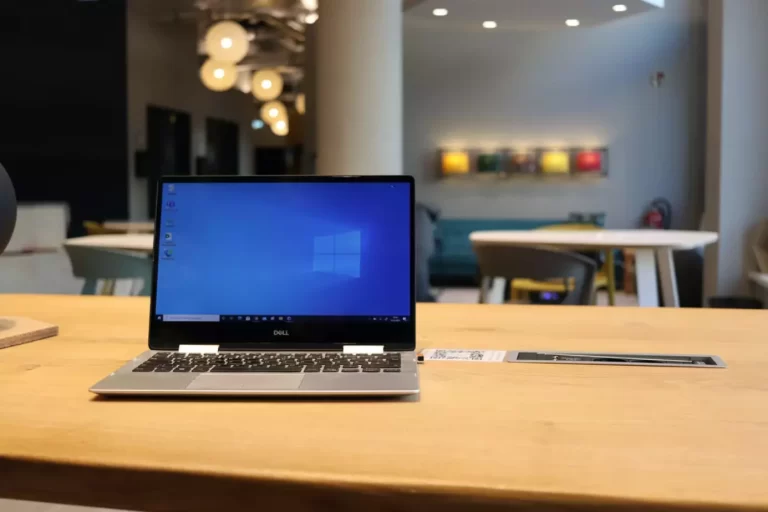Hvis du støder på fejlen “Nogle indstillinger administreres af din organisation” på din Windows 10-pc eller bærbare computer, skal du være opmærksom på, at det er muligt at rette den med få nemme trin.
Hvad skal du gøre for at rette fejlen “Nogle indstillinger administreres af din organisation” i Windows 10
Hver dag bruger millioner af mennesker verden over Windows-operativsystemet på deres pc’er eller bærbare computere af helt forskellige årsager. Det kan være i forbindelse med arbejde, studier eller noget underholdning. De fleste brugere er sikkert allerede bekendt med de konstante opdateringer af Windows 10, og det er ikke for ingenting.
Opdateringer betyder, at operativsystemet ikke er perfekt, og at forskellige fejl eller fejl skal rettes hele tiden. Den ene eller den anden opdatering hjælper dog ikke altid med at løse sådanne problemer. Nogle gange skal du selv gå igennem Windows-indstillingerne for at rette en fejl. Det samme gælder for fejlen “Nogle indstillinger administreres af din organisation”.
Hvis du ønsker at rette op på det, kan du gøre det på forskellige måder.
Hvad betyder “Nogle indstillinger administreres af din organisation”?
Problemet med en sådan indskrift, der vises på skærmen på pc-skærmen eller den bærbare computer, når man justerer indstillingerne, skal i første omgang forstås som en slags begrænsning af adgangen til visse systemfunktioner. Med andre ord, selv om brugeren har installeret den officielle version af systemet, kan han ikke kontrollere det og anvende de indstillinger, som han har brug for præcis, og ikke nogen anden.
Det bør præciseres, at den administrerende organisation ikke er en virksomhed, hvor en person kan arbejde (på hjemme-pc’er kan du f.eks. se en låseskærm “Nogle indstillinger administreres af din organisation”, når pc’en ikke er forbundet med nogen virksomhed). Her kan det enten være en lokal pc-administrator eller en domæneadministrator (groft sagt en sysadmin), hvis terminalen er forbundet til et enkelt lokalt netværk.
Hvad skyldes advarslen “Nogle indstillinger administreres af din organisation”?
Advarslen vises i indstillingerne under fanen “Opdatering og sikkerhed”. Derudover kan meddelelsen også vises i Windows Defender-vinduet. For det meste opstår denne advarsel, hvis:
- Noget er blevet ændret i en bestemt del af registret.
- Ændringerne blev foretaget i gruppepolitikker.
- Du har deaktiveret en bestemt funktion. Du har f.eks. deaktiveret Windows Defender eller automatiske opdateringer.
- Nogle Windows 10-tjenester er blevet deaktiveret.
Sådan retter du fejlen “Nogle indstillinger administreres af din organisation” ved hjælp af en gruppepolitikeditor
Du skal være opmærksom på, at denne metode kun er nyttig for Windows 10 Pro- og Enterprise-brugere. Hvis du har Windows 10 Home, kan du springe over til den næste løsning.
Så hvis du vil rette fejlen “Nogle indstillinger administreres af din organisation” ved hjælp af en gruppepolitikeditor, skal du følge disse trin:
- Først og fremmest skal du klikke på knappen “Start” i menuen og skrive “gpedit.msc”.
- Højreklik derefter på resultatet “gpedit.msc”, og vælg “Kør som administrator”.
- Brug nu den hierarkiske liste over indstillinger i vinduet Group Policy Editor i venstre side af vinduet til at navigere til “Computerkonfiguration” > “Administrative skabeloner” > “Windows-komponenter” > “Dataindsamling og Preview Builds”.
- Dobbeltklik derefter på indstillingen “Tillad telemetri” for at ændre den.
- Vælg “Enabled” (aktiveret), og klik på rullemenuen i afsnittet “Options” (indstillinger). Vælg der “3 – Full”.
- Klik derefter på “OK” for at gemme ændringerne og lukke vinduet.
- Dobbeltklik derefter på indstillingen “Tillad telemetri” igen, og vælg denne gang “Ikke konfigureret” i stedet for “Aktiveret”.
- Til sidst skal du klikke på “OK” for at gemme indstillingerne og lukke vinduet.
Når du har gennemført disse trin, skal du gå til et sted, hvor du tidligere har set advarslen “Nogle indstillinger administreres af din organisation”. Denne fejl burde være rettet nu.
Du skal dog huske, at denne rettelse er beregnet til individuelt ejede forbruger-pc’er. Hvis din Windows 10-pc eller licens tilhører din virksomhed eller organisation (eller oprindeligt var konfigureret på den måde), vil der være andre indstillinger, som fortsat vil begrænse din adgang til visse funktioner, og du bør ikke ændre gruppepolitikindstillingerne uden at rådføre dig med din it-administrator.
Sådan retter du fejlen “Nogle indstillinger administreres af din organisation” ved at ændre brugen af datadeling
Hvis du vil rette fejlen “Nogle indstillinger administreres af din organisation” ved at justere brugen af datadeling, skal du følge disse trin:
- Først skal du åbne menuen “Start” og vælge “Indstillinger”.
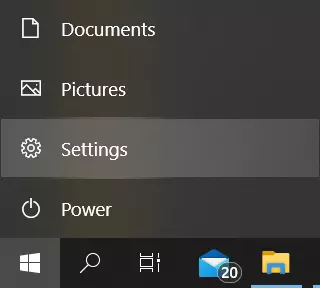
- Derefter skal du gå til menuen “Privatliv”.
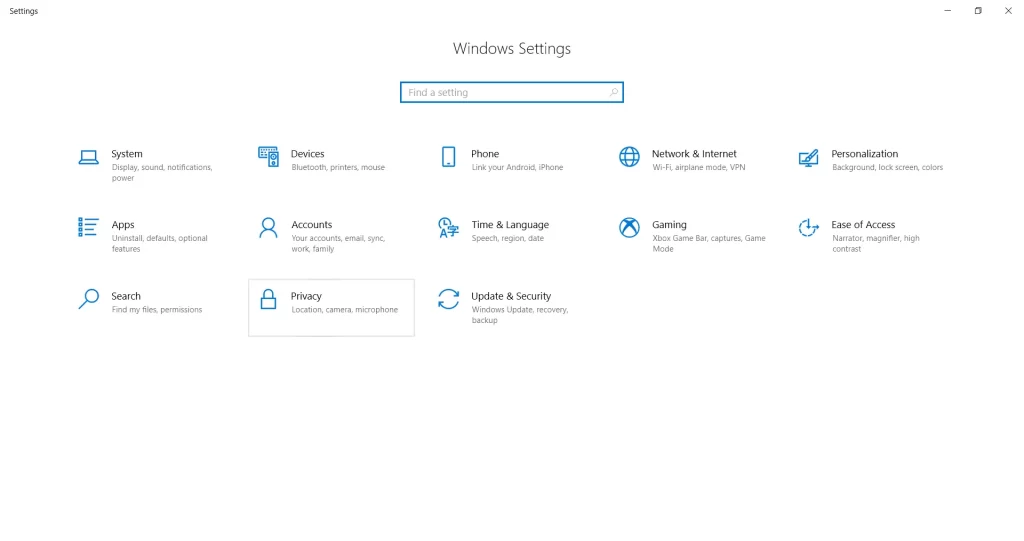
- Klik derefter på fanen “Diagnostics & feedback”.
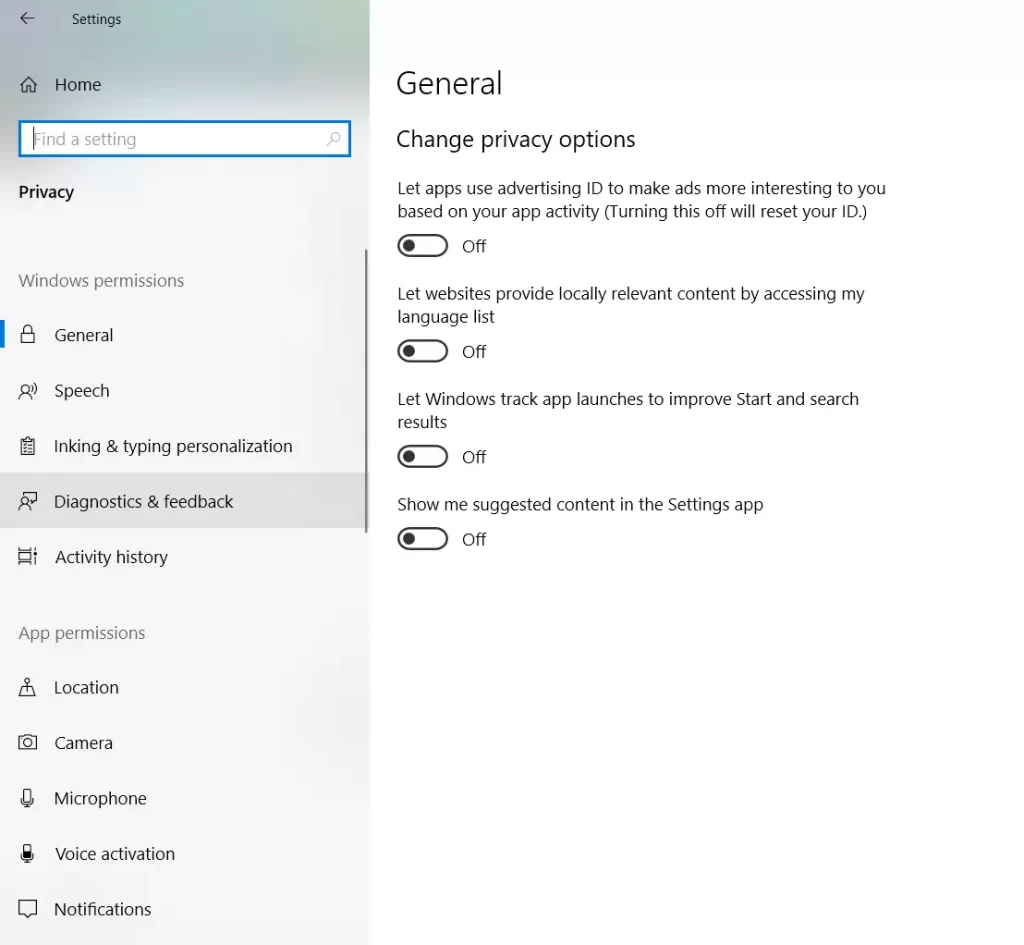
- Vælg nu indstillingen “Valgfri diagnostiske data”. Dette vil resultere i, at der overføres langt flere data til Windows-analyse.
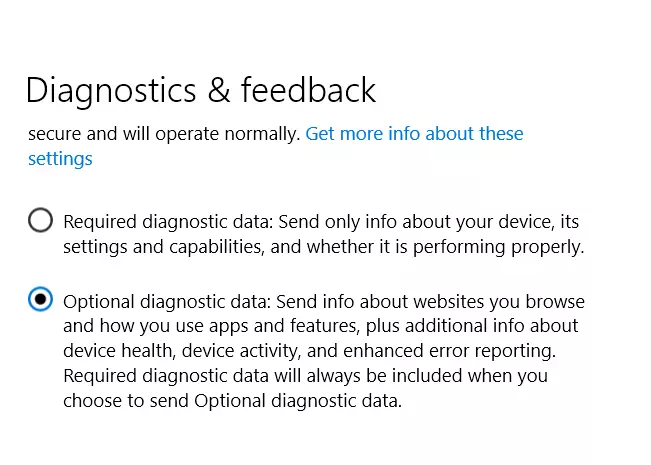
- Endelig skal du vælge “Required diagnostic data” igen.
Når du har gennemført disse trin, kan du rette fejlen “Nogle indstillinger administreres af din organisation” på din Windows 10-pc eller bærbare computer.
Hvad er en gruppepolitik
Hovedårsagen til, at advarslen “Nogle indstillinger administreres af din organisation” vises, er, at der er installeret gruppepolitikker på systemfunktionerne. Med indførelsen af denne mulighed i den nye Windows har virksomheder, hvis maskiner er forbundet med et lokalt netværk, i stigende grad tyet til at udvikle og installere deres egne gruppepolitikker.
Dette sker af hensyn til sikkerheden og ensartetheden. Når alle pc’er er konfigureret på samme måde, er det nemmere for systemadministratoren at overvåge og fejlfinde, og vigtigst af alt, at forhindre fejlfunktioner.
En anden fordel er, at medarbejderen ikke bruger de muligheder, som han ikke burde. Kombineret med den ikke så indlysende løsning på problemet er dette ikke et dårligt niveau af en samlet organisation, selv for selvsikre og erfarne pc-brugere.